あなたが熱心な写真家なら、おそらく消去する必要のあるメモリ カードをたくさん持っているでしょう。 macOS で SD カードと microSD カードを安全にフォーマットする方法は次のとおりです。
カメラを iPhone または iPad から分離する際の問題の 1 つは、メモリ カードを扱わなければならないことです。時間が経つにつれて、写真家は SD カードや microSD カードのコレクションを蓄積する傾向があり、多くの場合、まだ削除されていない画像やビデオが詰め込まれています。
写真がカードから削除され、Apple の写真アプリなどのクラウド接続アプリなどの他のメディアに保存された後は、ほとんどの人はカードをクリーンアップすることを気にしません。代わりに、空のメモリ カードが必要になるまで待ってから、使用する前にカメラでフォーマットする傾向があります。
メモリカードを定期的にフォーマットする必要があるのはなぜですか?
メモリ カードのクリーニングは定期的に行う必要があり、カード内の写真がもう必要ないと確信できるたびに行う必要があります。
画像を Mac にオフロードするときに、たくさんの写真を撮り、次の機会に複数のカードを使用する場合、カードがいっぱいになると、次にどのカードを使用するかを決定する必要があるという問題に遭遇することがよくあります。 。定期的にメモリ カードをフォーマットして完全に消去しない場合は、カメラでストレージをフォーマットするのに数分を費やす必要があります。
 カメラを持って旅行する場合、特に長期旅行では複数のメモリ カードが焼き切れてしまう可能性があります。
カメラを持って旅行する場合、特に長期旅行では複数のメモリ カードが焼き切れてしまう可能性があります。 新しいカードをセットアップする時間がないという状況を考慮するまでは、これはそれほど悪いことではないようです。これには、できるだけ早く準備をしなければならない結婚式やスポーツなどの特別なイベントが含まれます。
2 番目の理由は、この複数カードのシナリオに関連しています。以前に使用したカードを使用しようとしているときにフォーマットすると、間違いを犯す可能性があるからです。消去しても安全だと思われるカードのフォーマットを誤って開始する可能性がありますが、Mac にコピーされていない、またはその他の方法で保存されていない画像が含まれています。
プロフェッショナルな環境では、これはコストのかかる間違いになる可能性があります。
メモリカードの衛生状態にはプライバシーの側面もあります。
最悪の事態が発生し、メモリ カードが入ったバッグが誰かに盗まれ、メモリ カードを定期的にフォーマットしていないと、泥棒は数十万枚の写真を所有する可能性があります。希望すれば、すべての画像と関連するメタデータを見ることができますが、写真の種類によっては混乱を招く可能性があります。
メモリ カードを他の人と共有すると、カード上の恥ずかしいコンテンツや同様のコンテンツが他人に見られる可能性がなくなります。
つまり、使用しているストレージまたは編集プラットフォームにデータを取り込んでバックアップしたら、メモリ カードを消去します。
なぜ Mac でフォーマットするのですか?
カードをカメラでフォーマットすることは間違いなく可能ですが、いくつかの理由から Mac で行う方がはるかに簡単かもしれません。
まず、データを取得した直後にこれを実行すると、カードはすでにカード リーダーに挿入されており、フォーマットする準備ができています。次に、カードをカメラに挿入し、メニューを操作してカードをフォーマットするのが面倒で、おそらく Mac を使用するよりも難しいでしょう。
 macOS のディスク ユーティリティを使用してメモリ カードをフォーマットします。
macOS のディスク ユーティリティを使用してメモリ カードをフォーマットします。 一度に消去したい大量のメモリ カードがある場合は、それらをメモリ カード スロットにスライドさせて、Mac の設定をいくつか変更する方が簡単かもしれません。確かに、単にカメラを閉じ、フリップを開き、古いカードを取り出し、新しいカードを挿入し、フリップを閉じ、カメラの電源を入れ、起動を待ってからメニューを操作するだけではありません。
これは、特に多数のカードを扱う場合に、よりクリーンなプロセスです。
メモリ カードのフォーマット
macOS でメモリ カードをフォーマットするプロセスは簡単で、基本的にハード ドライブのフォーマットと似ています。同じプロセスですが、いくつかの小さな調整が加えられています。
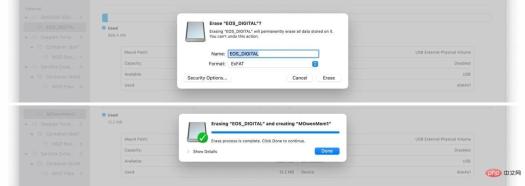 メモリ カードに適切な名前を選択してください。
メモリ カードに適切な名前を選択してください。 macOS でメモリ カードをフォーマットする方法
- SD カードまたは microSD をアダプターから カード リーダー に挿入します。
- Mac にインストールされるまで待ち、カードの名前をメモします。
- ディスクユーティリティを開きます。これは、Utilities サブフォルダーの Applications フォルダーから入手できます。また、Spotlight 検索を使用して名前で開くこともできます。
- ディスクユーティリティのサイドバーでメモリカードを検索し、ボリュームを選択します。通常、これはメモリ カードの製造元の名前で見つかり、ボリューム タイトルは、メモリ カードがインストールされたときのドライブ名と一致する容量と一致します。
- 正しいボリュームを選択したことを確認したら、「消去」をクリックします。
- メモリ カードの name を入力します。
- メモリカードの フォーマットを選択します。通常、32GB 以下のメモリ カードの場合は MS-DOS (FAT)、64GB 以上のメモリ カードの場合は MS-DOS (FAT) になります。
- 「消去」をクリック
- 完了したら、「完了」をクリックします。
セキュリティ オプション
消去プロセスを進めていくと、おそらく「セキュリティ オプション」というラベルのボタンが見つかるでしょう。これを選択するとスライダーが表示され、メモリ カードを安全にフォーマットする方法が提供されます。
 セキュリティ オプションはメモリ カードではなくハード ドライブに適しているため、必ずしも使用する必要はありません。
セキュリティ オプションはメモリ カードではなくハード ドライブに適しているため、必ずしも使用する必要はありません。 ランダムなデータの上書きによりデータをより安全に消去したい場合は、右側の [セキュリティ オプション] の下にあるスライダーを調整できます。これは、カード上の以前のデータに、他の人に見られたくない画像や写真が含まれている場合に便利です。
ただし、メモリ カードと SSD には書き込み寿命が限られていることに注意してください。慎重すぎるとカードの寿命が短くなる可能性がありますが、状況によっては、それだけの価値があるかもしれません。
結局のところ、SD カードの交換は比較的安価です。あなたのプライバシーはそうではありません。
別のオプション: SD メモリ カード フォーマッタ
ディスク ユーティリティを使用することがメモリ カードをフォーマットする唯一の方法ではなく、他にもオンラインで利用できるオプションがいくつかあります。おそらく、使用できる最高のサードパーティ アプリケーションは SD メモリ カード フォーマッタです。
SD メモリ カード フォーマッタは、SD アソシエーション (SD カード メーカーが使用する標準を作成する企業グループ) によって公開されており、同協会の標準に可能な限り準拠したツールです。
ディスク ユーティリティに抵抗があるユーザーにとっては、いくつかの理由から SD メモリ カード フォーマッタが良い選択となる可能性があります。まず、接続しているストレージが SD カードであることを認識し、別のボリュームがフォーマットされる可能性を最小限に抑えます。
また、フォーマットしようとしているボリュームに適したファイル システムも決定されるため、プロセス中に別の決定を行う必要がなくなります。これは、単一の画面と比較的最小限のコントロールで構成されるシンプルなアプリでもあります。
以上がmacOS で SD および microSD メモリ カードをフォーマットする方法の詳細内容です。詳細については、PHP 中国語 Web サイトの他の関連記事を参照してください。

ホットAIツール

Undresser.AI Undress
リアルなヌード写真を作成する AI 搭載アプリ

AI Clothes Remover
写真から衣服を削除するオンライン AI ツール。

Undress AI Tool
脱衣画像を無料で

Clothoff.io
AI衣類リムーバー

Video Face Swap
完全無料の AI 顔交換ツールを使用して、あらゆるビデオの顔を簡単に交換できます。

人気の記事

ホットツール

VSCode Windows 64 ビットのダウンロード
Microsoft によって発売された無料で強力な IDE エディター

DVWA
Damn Vulnerable Web App (DVWA) は、非常に脆弱な PHP/MySQL Web アプリケーションです。その主な目的は、セキュリティ専門家が法的環境でスキルとツールをテストするのに役立ち、Web 開発者が Web アプリケーションを保護するプロセスをより深く理解できるようにし、教師/生徒が教室環境で Web アプリケーションを教え/学習できるようにすることです。安全。 DVWA の目標は、シンプルでわかりやすいインターフェイスを通じて、さまざまな難易度で最も一般的な Web 脆弱性のいくつかを実践することです。このソフトウェアは、

AtomエディタMac版ダウンロード
最も人気のあるオープンソースエディター

メモ帳++7.3.1
使いやすく無料のコードエディター

mPDF
mPDF は、UTF-8 でエンコードされた HTML から PDF ファイルを生成できる PHP ライブラリです。オリジナルの作者である Ian Back は、Web サイトから「オンザフライ」で PDF ファイルを出力し、さまざまな言語を処理するために mPDF を作成しました。 HTML2FPDF などのオリジナルのスクリプトよりも遅く、Unicode フォントを使用すると生成されるファイルが大きくなりますが、CSS スタイルなどをサポートし、多くの機能強化が施されています。 RTL (アラビア語とヘブライ語) や CJK (中国語、日本語、韓国語) を含むほぼすべての言語をサポートします。ネストされたブロックレベル要素 (P、DIV など) をサポートします。

ホットトピック
 7743
7743 15
15 1643
1643 14
14 1397
1397 52
52 1291
1291 25
25 1234
1234 29
29


